
音频编辑 占存:12.5 MB 时间:2021-09-18
软件介绍: Goldwave是一款功能强大,十分出色的音频编辑工具。Goldwave体积小,功能强大,可以对声音进行编...
想必一些刚刚接触GoldWave的朋友们还不晓得设置内录和外录的操作,那么GoldWave具体是如何设置内录和外录的呢?接下来小编就来讲解GoldWave设置内录和外录的操作步骤,相信一定可以帮助到你们。
打开软件,点击软件进入到编辑界面,点击菜单栏【选项】–【控制器属性】,快捷键【F11】进入“控制属性”对话框。点击“设备”标签。
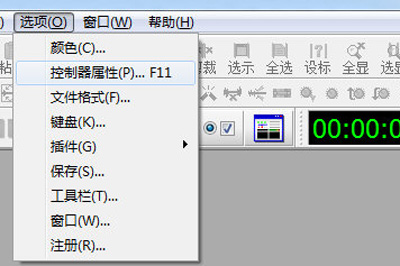
在录音选项里选择扬声器进行录制。这就切换成了内部录音,内录可不受外界干扰,音频信号不受损失,录制质量好。
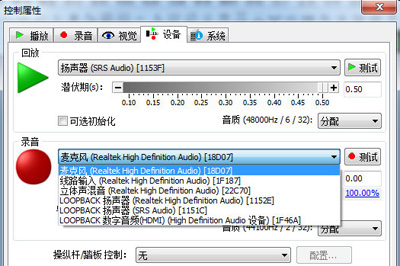
选择麦克风进行录音。就是切换成了外部麦克风录音,设置完录制声音的来源后,就可以录音了。使用麦克风外录,容易受到外界干扰、声音信号容易失真,但是他的优点就是方便录制人声等多种声音信号。若麦克风无法进行录制,则需要进入系统的声音设置中设置输入方式。
具体操作:请右击 window 主界面右下方的 “声音” 图标,选择 “录制设备” 选项,选择 “麦克风” 右击设置为 “设置为默认设备”。
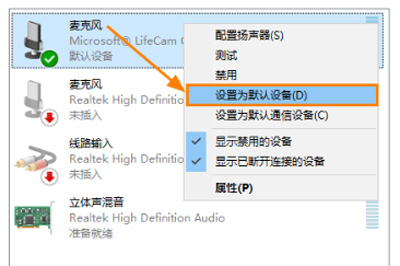
快来学习学习GoldWave设置内录和外录的操作步骤吧,一定会帮到大家的。